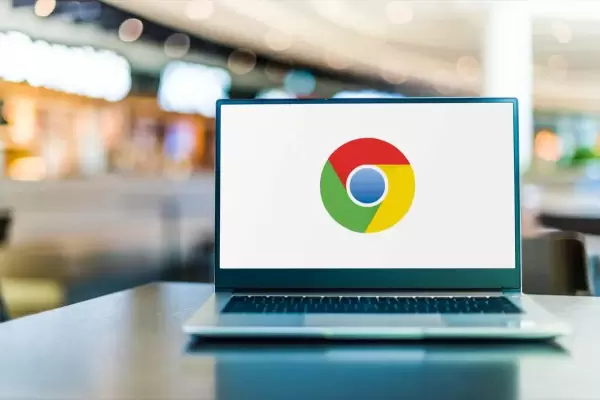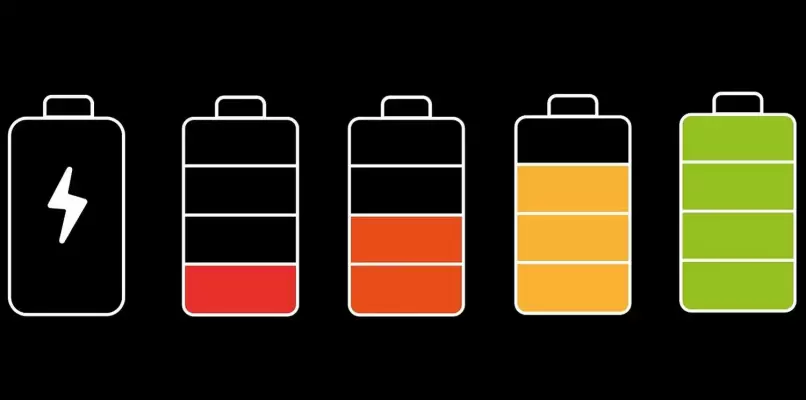شاید در کامپیوتر ویندوزی با ارورهایی در مورد ساعت روبرو شده باشید. شاید متن پیامها در برنامههای مختلف یکسان نباشد اما به طوری کلی Your clock is ahead به معنی جلو بودن ساعت و تاریخ است و در مقابل برای رفع خطای ( your clock is behind ) در گوگل کروم و سایر برنامهها میبایستی ساعت را جلو بکشید. البته نیازی به تنظیم کردن دستی و انتخاب دستی تاریخ نیست! به خصوص که شاید اطلاع دقیقی از تاریخ میلادی نداشته باشید. میتوانید از قابلیت تنظیم اینترنتی ساعت و تاریخ در ویندوز استفاده کنید. ناگفته نماند ارور ساعت شما جلو است گوشی اندروید یا آیفون و ارورهای مشابه نیز با تنظیم ساعت اینترنتی رفع میشود.
اگر با تنظیم دقیق ساعت و تاریخ، ارور رفع نشده باشد هم روشهای دیگری برای حل کردن مشکل وجود دارد. در این مقاله به رفع ارور تنظیم ساعت گوگل کروم میپردازیم و چند روش ساده برای حل مشکل را به صورت کامل و تصویری توضیح میدهیم.